

|
几何画板是一个作图和实现动画的辅助教学软件,用户可以根据教学需要编制出相关的图像和动画过程。几何画板是适用于数学、平面几何、物理的矢量分析、作图,函数作图的动态几何工具。 几何画板作为专业的几何绘图工具,可以有多种方法构造等腰三角形,前面教程给大家介绍了用圆来构造,也可以借助几何画板旋转菜单来构造,本节就再来给大家介绍一种构造方法,下面就一起来学学。 比如构造一个内角角度为50°、50°、80°的等腰三角形,可以用参数法来进行控制,具体步骤如下: 步骤一 新建底角参数。打开几何画板,执行“数据”——“新建参数”命令,在弹出的对话框输入“底角”、“50”,点击确定,建立底角参数。执行“数据”——“计算”命令,在弹出的对话录计算如下图所示的数值。 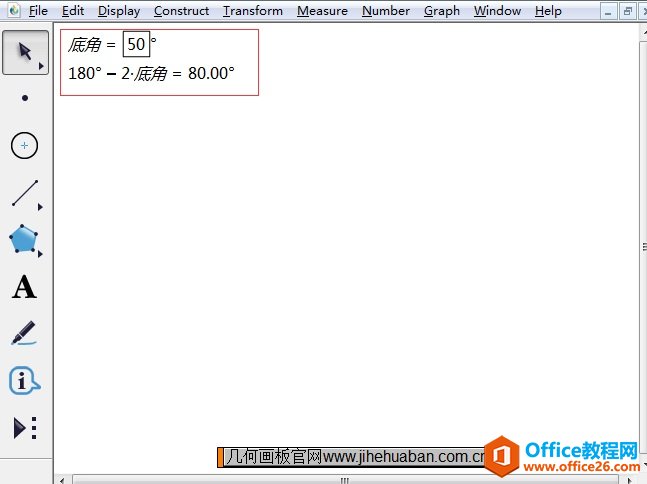 在几何画板中新建底角角度参数示例 步骤二 绘制顶角。选择左侧侧边栏“线段工具”,在画板上画任意线段,选中线段某端点并双击,设置为旋转中心。选中该线段,执行“变换”——“旋转”命令,在弹出的对话框点击前面的计算值,作为旋转角度,然后点击“旋转”。 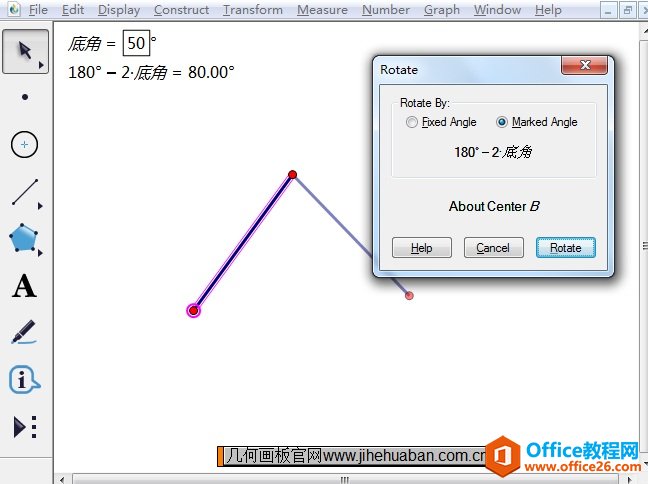 旋转线段得到三角形的顶角示例 步骤三 构造底边。选中三角形腰上面的另外两个端点,执行“构造”——“线段”命令,就得到了等腰三角形,如下图所示。 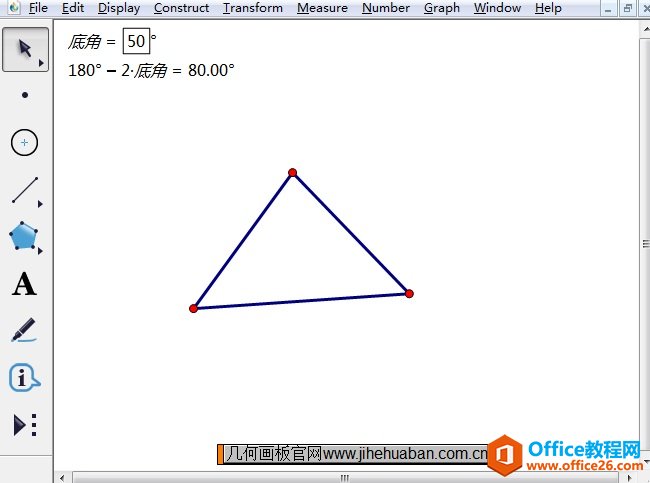 构造底边得到等腰三角形示例 温馨提示: 用参数控制底角,方便修改,只要是满足内角和定理的等腰三角形,都只需改动底角度数即可做成(如下图所示)。同样的方法可以做成是用参数控制顶角的等腰三角形,这里就不重复操作了,大家可以自己练习练习。 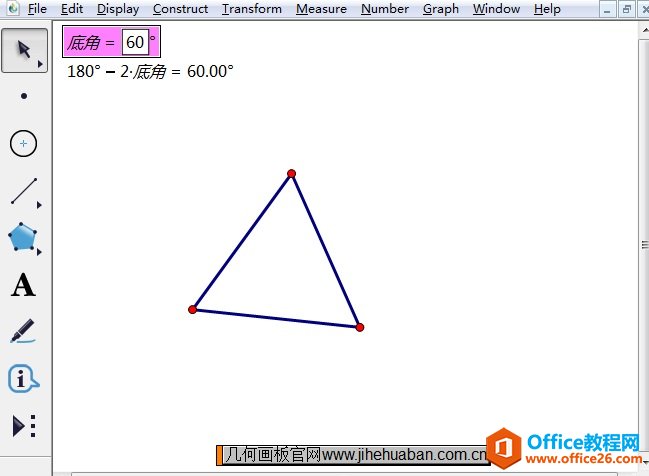 改变底角参数构造任意等腰三角形示例 以上就是用几何画板参数法构造等腰三角形的具体步骤,主要是运用了几何画板新建参数和旋转功能,前面介绍了用旋转法构造等腰三角形的技巧。 几何画板提供丰富而方便的创造功能使用户可以编写出自己需要的教学课件。 |
温馨提示:喜欢本站的话,请收藏一下本站!